- Parte 1. Como abrir um arquivo ZIP no Mac usando o Archive Utility
- Parte 2. Como abrir um arquivo ZIP no Mac com o Unarchiver
- Parte 3. Como abrir um arquivo ZIP no Mac online
- Parte 4. Como abrir um arquivo RAR no Mac com FoneLab Mac Sweep
- Parte 5. Perguntas frequentes sobre como abrir um arquivo ZIP no Mac
- Esvaziar Lixo
- Excluir aplicativo de e-mail
- Limpar cache no Mac
- Obtenha mais armazenamento no Mac
- Faça o Chrome usar menos RAM
- Onde está o Utilitário de Disco no Mac
- Verifique o histórico no Mac
- Control + Alt + Excluir no Mac
- Verifique a memória no Mac
- Verifique o histórico no Mac
- Excluir um aplicativo no Mac
- Limpe o cache do Chrome no Mac
- Verifique o armazenamento no Mac
- Limpe o cache do navegador no Mac
- Excluir favorito no Mac
- Verifique a RAM no Mac
- Exclua o histórico de navegação no Mac
Como abrir um arquivo ZIP no Mac [3 métodos fáceis de executar]
 atualizado por Lisa Ou / 10 de novembro de 2023 09:15
atualizado por Lisa Ou / 10 de novembro de 2023 09:15Oi, pessoal! Meu amigo me enviou as pastas que usaremos em nosso próximo projeto na escola. No entanto, ela os enviou como arquivos ZIP. O motivo é que o processo de envio ficará mais rápido se ela compactar os arquivos primeiro. Agora, preciso expandi-los primeiro antes de poder acessá-los completamente. Você pode me ajudar a abrir arquivos ZIP no Mac? Qualquer sugestão ajudará. Obrigado!
A compactação dos arquivos proporcionará um processo mais rápido de envio ou transferência, pois os arquivos compactados terão tamanhos menores. Mas como você pode expandi-los? Felizmente, existem 4 métodos que você pode usar abaixo. Descubra-os agora!
![Como abrir um arquivo ZIP no Mac [3 métodos fáceis de executar]](https://www.fonelab.com/images/mac-sweep/how-to-open-a-zip-file-on-mac/how-to-open-a-zip-file-on-mac.jpg)

Lista de guias
- Parte 1. Como abrir um arquivo ZIP no Mac usando o Archive Utility
- Parte 2. Como abrir um arquivo ZIP no Mac com o Unarchiver
- Parte 3. Como abrir um arquivo ZIP no Mac online
- Parte 4. Como abrir um arquivo RAR no Mac com FoneLab Mac Sweep
- Parte 5. Perguntas frequentes sobre como abrir um arquivo ZIP no Mac
Parte 1. Como abrir um arquivo ZIP no Mac usando o Archive Utility
O Mac tem uma maneira padrão de abrir um arquivo ZIP. É com o uso do Archive Utility, que é uma ferramenta integrada existente no seu Mac. Um dos benefícios desse recurso é que você pode acessá-lo onde quer que seus arquivos estejam localizados. Usando o mouse pad do Mac, você pode navegar pela ferramenta.
Abra arquivos ZIP no Mac com Archive Utility seguindo as instruções abaixo. Role para baixo.
Você não precisa abrir nenhum programa ao usar o Archive Utility. Para iniciar o processo, localize os arquivos ZIP que deseja expandir. Depois disso, use o mouse pad do Mac para clicar com a tecla Control pressionada nos arquivos. Opções aparecerá na tela do seu Mac. Agora, você verá a ferramenta integrada como a primeira escolha. Por favor clique no Utilitário de arquivo botão para descompactar os arquivos ZIP.
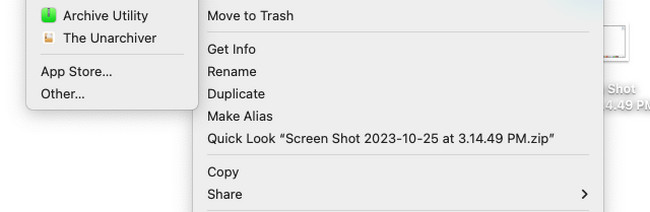

Com o FoneLab Mac Sweep, você limpará arquivos inúteis do sistema, e-mail, foto e iTunes para liberar espaço no Mac.
- Gerencie fotos semelhantes e arquivos duplicados.
- Mostre o status detalhado do Mac com facilidade.
- Esvazie a lixeira para obter mais armazenamento.
Parte 2. Como abrir um arquivo ZIP no Mac com o Unarchiver
Embora a ferramenta acima seja a maneira mais rápida de abrir ZIP no Mac, é melhor ter uma alternativa de backup. Por esse motivo, será recomendável conhecer o The Unarchiver. É uma ferramenta de terceiros que permite expandir arquivos ZIP e outros formatos de arquivo. Na verdade, ele suporta mais de 20 deles.
No entanto, a ferramenta será complicada se você não tiver muito conhecimento de tecnologia. Não possui instruções e guias suficientes para seus recursos. Você deve experimentá-los primeiro antes de conhecer suas funções. Nesse caso, você dedicará um tempo separado a esse assunto.
Mas se você quiser usar o The Unarchiver, veja as etapas detalhadas abaixo. Por favor, prossiga.
Passo 1Baixe a ferramenta no seu Mac. Configure-o e inicie-o imediatamente. Posteriormente, uma pequena janela será mostrada na tela, que é a ferramenta The Unarchiver. Depois disso, clique no Desmarcar todos botão na parte inferior para desmarcar todos os formatos de arquivo escolhidos. Escolha o formato de arquivo ZIP no Formatos de arquivo seção depois.
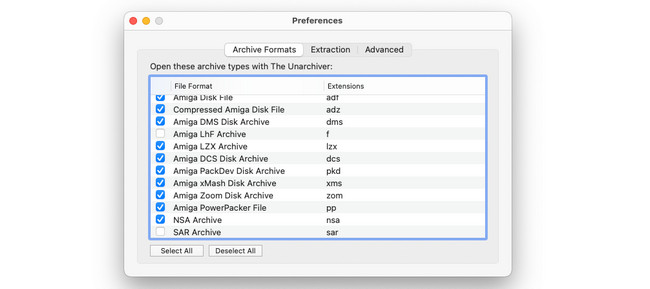
Passo 2Clique na Envie o botão na parte superior. Mais tarde, escolha um dos Desarquivar Localizações. Depois disso, a ferramenta começará a descompactar os arquivos ZIP. Ele irá armazená-los dependendo do local que você escolheu.
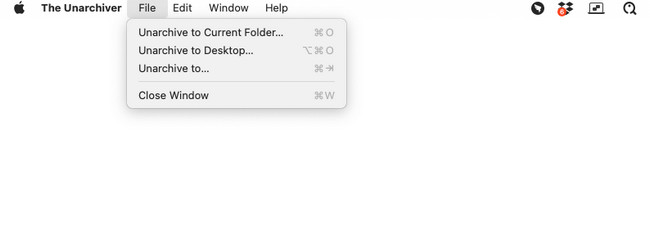
Parte 3. Como abrir um arquivo ZIP no Mac online
Depois de procurar um abridor de arquivo ZIP para Mac online, o primeiro resultado será ezyZip. Significa apenas que é o abridor de arquivos ZIP online mais visitado e usado. No entanto, a ferramenta contém anúncios irritantes que podem interromper o processo de descompactação. Além disso, eles podem ser a causa da lentidão no carregamento do site. É recomendável ter uma conexão estável com a Internet.
Consulte o guia detalhado abaixo para abrir ZIP no Mac usando esta ferramenta online. Ir em frente.
Passo 1Pesquise a ferramenta online usando um dos navegadores da web. Alternativamente, copie e cole o link https://www.ezyzip.com/unzip-files-online.html nele. Depois disso, clique no Selecione o arquivo ZIP para extrair botão. Importe os arquivos ZIP que deseja descompactar.
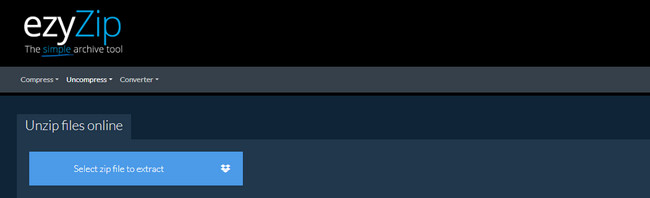
Passo 2A ferramenta online irá descompactar os arquivos ZIP automaticamente depois. Por favor marque o Salvar botão no lado direito da interface principal. Você verá o processo de download na parte superior do navegador que está usando.
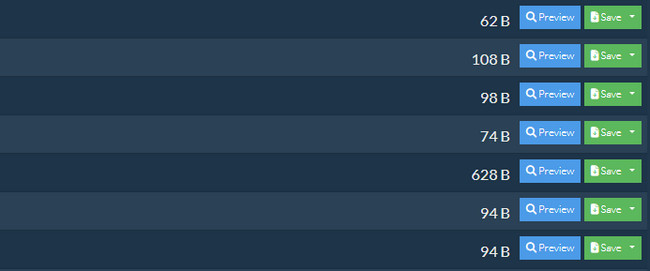
Parte 4. Como abrir um arquivo RAR no Mac com FoneLab Mac Sweep
Existem muitos formatos de arquivo para compactar arquivos no seu Mac. Além dos arquivos ZIP, você pode expandi-los como arquivos RAR. Se você tiver arquivos RAR que precisam ser descompactados, use Varredura do FoneLab Mac! É um recurso Unarchiver que você usará para o processo. O processo é rápido porque a ferramenta suporta a técnica de arrastar e soltar. Assim, você pode importar os arquivos RAR do Mac para o software arrastando-os.

Com o FoneLab Mac Sweep, você limpará arquivos inúteis do sistema, e-mail, foto e iTunes para liberar espaço no Mac.
- Gerencie fotos semelhantes e arquivos duplicados.
- Mostre o status detalhado do Mac com facilidade.
- Esvazie a lixeira para obter mais armazenamento.
Além disso, você pode testar as ferramentas de limpeza deste software para liberar espaço no seu Mac. Não se preocupe. Cada recurso possui instruções a serem seguidas. Nesse caso, você não ficará confuso sobre suas funções. Veja como Varredura do FoneLab Mac funciona para descompactar arquivos RAR. Ir em frente.
Passo 1Por favor, clique no Download grátis botão nesta postagem para baixar a ferramenta. Depois disso, configure-o no seu Mac e clique duas vezes no ícone para iniciá-lo.
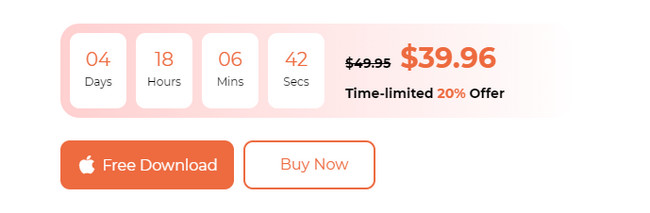
Passo 23 funções principais do FoneLab Mac Sweep aparecerão. Depois disso, escolha o Kit de ferramentas ícone à direita.
Passo 36 recursos adicionais serão listados na ferramenta. Por favor selecione o Unarchiver botão.
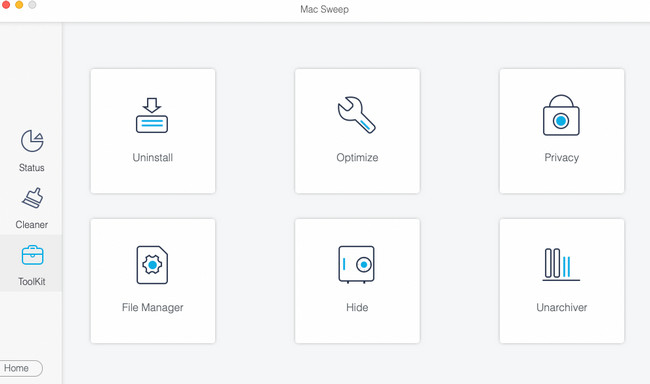
Passo 4Importe os arquivos RAR que deseja descompactar. Arraste-os para o Caixa quebrada à esquerda. Posteriormente, escolha o destino dos arquivos RAR clicando no botão Caminho de descompressão botão. Mais tarde, clique no descompressão botão na parte inferior para descompactar os arquivos.
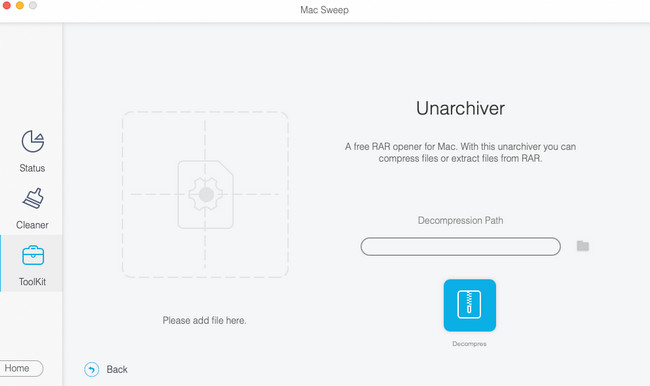

Com o FoneLab Mac Sweep, você limpará arquivos inúteis do sistema, e-mail, foto e iTunes para liberar espaço no Mac.
- Gerencie fotos semelhantes e arquivos duplicados.
- Mostre o status detalhado do Mac com facilidade.
- Esvazie a lixeira para obter mais armazenamento.
Parte 5. Perguntas frequentes sobre como abrir um arquivo ZIP no Mac
1. Como faço para corrigir um arquivo zip que não abre no Mac?
Às vezes, há tendências em que você não consegue abrir um arquivo ZIP no Mac, independentemente do abridor ZIP que você usa no Mac. Nesse caso, é hora de usar a ferramenta de comando do Mac, que é o Terminal. Lançar terminal. Digite o código de descompactação e importe o arquivo ZIP no Terminal. Mais tarde, pressione o Entrar botão para começar a corrigir o arquivo ZIP que não abre.
2. Posso abrir um arquivo ZIP sem extraí-lo?
Sim. Você pode abrir um arquivo ZIP sem extraí-lo. No entanto, você não verá o conteúdo do arquivo. As informações sobre o arquivo ZIP serão apenas as visíveis. Para ver seu conteúdo, você precisa primeiro aprender como abrir um arquivo ZIP no Mac. Nesse caso, siga os métodos desta postagem.
Você aprendeu como abrir um arquivo ZIP em um Mac usando os métodos desta postagem? Isso é bom! Esperamos que você também teste Varredura do FoneLab Mac para limpar dados para libere espaço de armazenamento no Mac. Se você tiver mais dúvidas, comente-as abaixo. Muito obrigado!

Com o FoneLab Mac Sweep, você limpará arquivos inúteis do sistema, e-mail, foto e iTunes para liberar espaço no Mac.
- Gerencie fotos semelhantes e arquivos duplicados.
- Mostre o status detalhado do Mac com facilidade.
- Esvazie a lixeira para obter mais armazenamento.
